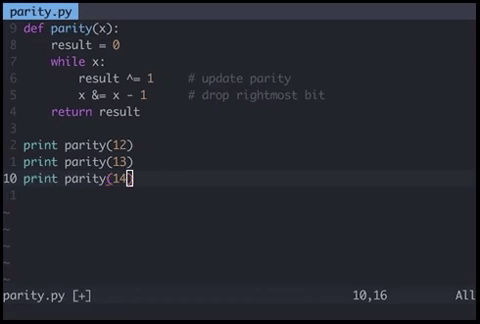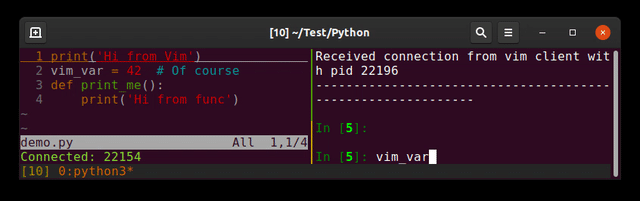Подумайте про використання рядка shebang, щоб ви могли використовувати його з будь-якою мовою, не тільки з Python.
Додавання шебанга:
Додайте це до першого рядка вашого сценарію:
#!/usr/bin/env python3
або це, якщо ви використовуєте Python 2:
#!/usr/bin/env python2
Карта клавіш Vim:
Додайте це до свого ~/.vimrc:
nmap <F7> :w<cr>:!clear;"%:p"<cr>
Зробити файл виконуваним:
Введіть Vim:
:!chmod +x %
або в терміналі:
chmod +x script_name.py
Пояснення:
Коли F7 натискається в звичайному режимі, Vim спробує виконати поточний файл як скрипт bash. Тоді інтерпретатор bash побачить рядок shebang і зрозуміє, що цей файл слід передати Python (або будь-якій іншій програмі, якщо це потрібно).
Також ви зможете запустити свій скрипт із терміналу, використовуючи його ім'я:
./script_name.py
замість цього (що теж буде працювати):
python3 script_name.py